
Innehållsförteckning:
- Författare John Day [email protected].
- Public 2024-01-30 12:44.
- Senast ändrad 2025-01-23 15:11.


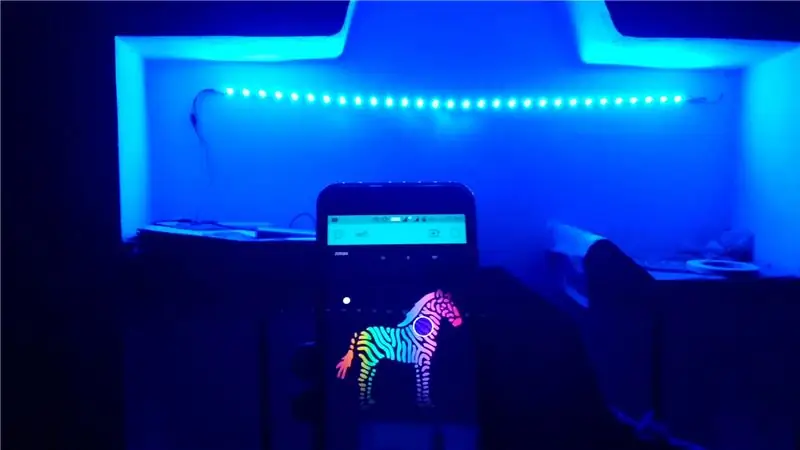
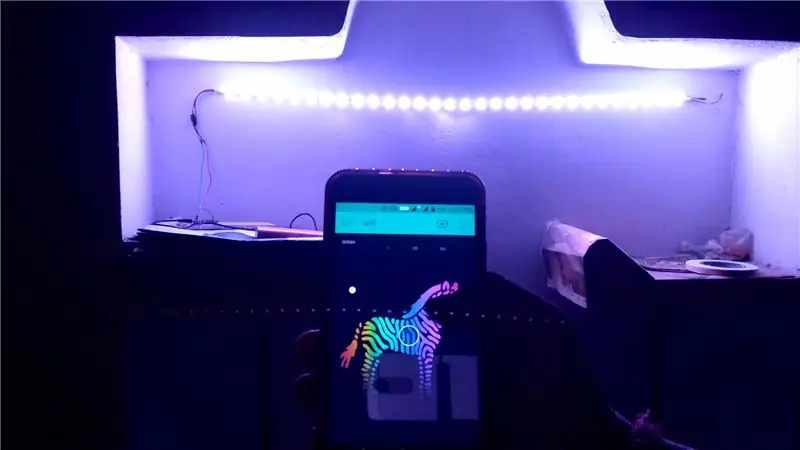

Hej killar, i denna instruktioner gjorde jag ett ljus med neopixel ledremsa som kan styras över internet från hela världen med BLYNK APP och nodemcu fungerar som hjärnan i detta projekt, så gör ditt omgivande ljus för ditt rum med nodemcu med neopixlar.
Steg 1: Samla dina komponenter
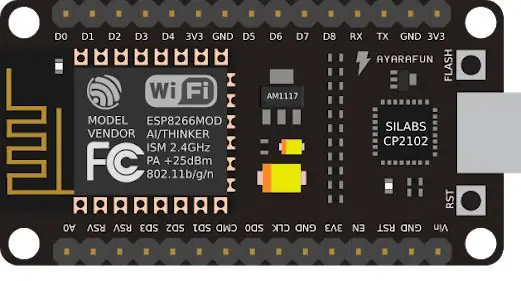

KÖP DELAR:
KÖP Nodemcu ESP8266:
KÖP WS2812 LED:
KÖP WS2812 LED -ring:
///////////////////////////////////////////////////
du behöver följande komponenter för detta projekt: -
Nodemcu ESP 8266
NEOPIXEL ledlist / ledring
Affiliate Köplänk:-
Nodemcu (esp8266)-
www.banggood.com/NodeMcu-Lua-WIFI-Internet …
www.banggood.com/3Pcs-NodeMcu-Lua-WIFI-Int…
www.banggood.com/Wemos-NodeMCU-V3-CP2102-L…
neopixel ledremsa:-
www.banggood.com/1M-WS2812-IC-SMD5050-Wate…
www.banggood.com/1M-WS2812-IC-SMD5050-Drea…
www.banggood.com/AUDEW-1M4M5M-RGB-SMD5050-…
www.banggood.com/1M-5M-WS2813-RGB-Dream-Co…
www.banggood.com/WS2812-5V-Colorful-Highli…
www.banggood.com/1M-2M-3M-WS2812-SMD5050-B…
WS2812 neopixel (12 bitars) ring -
www.banggood.com/3Pcs-CJMCU-12-Bit-WS2812-…
www.banggood.com/CJMCU-12-Bit-WS2812-5050-…
WS2812 neopixel (7bit) ring-
www.banggood.com/5Pcs-CJMCU-7-Bit-WS2812-5…
www.banggood.com/3Pcs-CJMCU-7-Bit-WS2812-5…
WS2812 neopixel (3 bitars) ring -
www.banggood.com/5pcs-CJMCU-3bit-WS2812-RG…
www.banggood.com/CJMCU-3bit-WS2812-RGB-LED…
WS2812 neopixel LED -remsa -
www.banggood.com/AUDEW-1M4M5M-RGB-SMD5050-…
www.banggood.com/4-PCS-WS2812-5V-Taillight…
www.banggood.com/0_5M1M2M3M4M5M-DC5V-USB-R…
www.banggood.com/0_5M1M2M3M4M5M-USB-RGB-50…
www.banggood.com/0_5M1M2M3M4M5M-DC5V-USB-R…
Steg 2: Krets


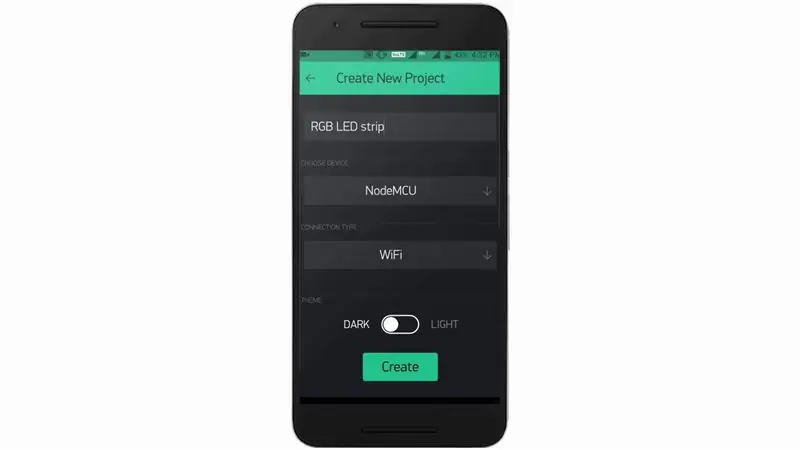
Kretsdesignen är helt enkel eftersom vi bara har tre ledningar i NEOPIXEL 5V, Gnd & Din tråd så vi måste ansluta 5V kabeln till NEOPIXEL till Vin pin på nodemcu (eftersom vi använder Vin pin som 5V pin för NEOPIXEL så du kan inte ansluta mer än 5v som ingång till nodemcu så se till att du drar med usb -kabel annars kommer du att förstöra din neopixel så var försiktig, se till att ingången är 5v) anslut sedan Gnd of neopixel till Gnd of nodemcu och anslut sedan Din pin av nodemcu till någon digital pin av nodemcu som du kan se på bilden har jag anslutit den till pin "D2" och om du har problem med kretsen gå till video för att undvika problem.
Steg 3: Konfigurera BLYNK -appen

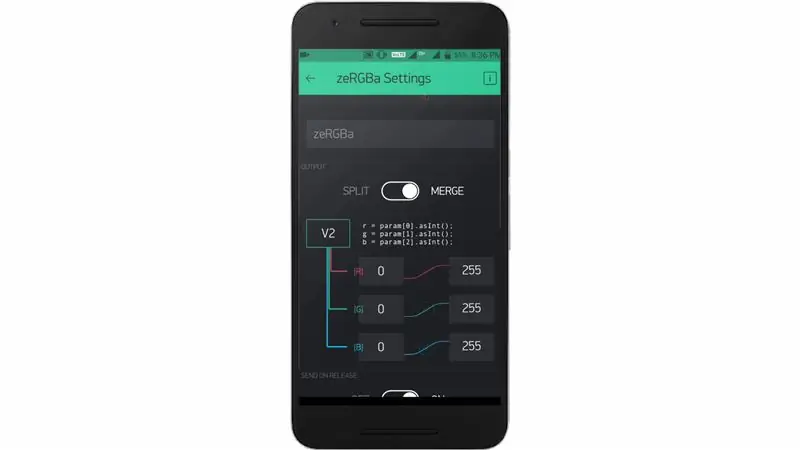
öppna BLYNK -appen, skapa sedan ett nytt projekt och välj Styrelsen som nodemcu, sedan skickar den en autentikett till ditt e -post -ID sedan från widgetlistan pic zebra widget och klicka sedan på den, klicka sedan på "slå samman" och välj virtuell stift "v2"
Steg 4: Kod
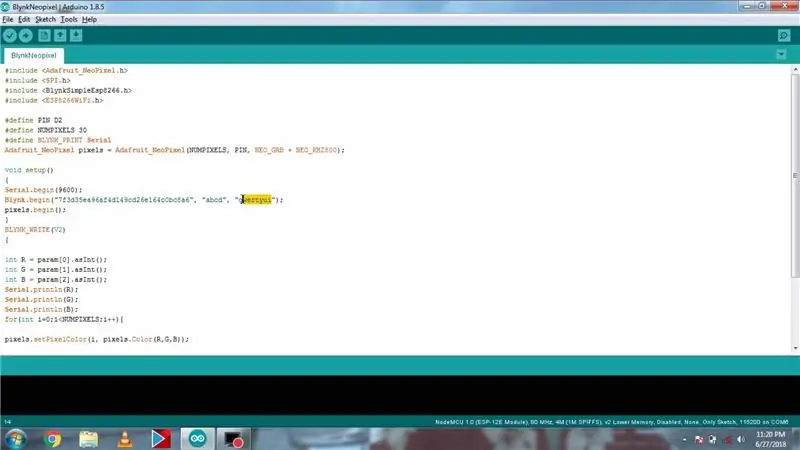
Ladda ner koden från den angivna länken:-
drive.google.com/file/d/1LHaRLT34DCALufrqq…
Öppna koden och ställ in antalet lysdioder när jag ställer in 30 för min, ställ in din pin på neopixel eftersom min är D2 och ställ in den virtuella pin som du använde i blynk -appen som jag ställde in som V2 och i funktionen Blynk.begin som
Blynk.begin (auth -token, ssid, lösenord);
I den här funktionen anger du din autentikett som skickats till ditt e -post -id och anger ssid och lösenord för nätverket. Sedan ladda upp koden till nodemcu.
Steg 5: Testa projektet




så anslut strömkabeln och kör appen och klicka var som helst på zebra så ser du att ledremsan lyser i färgen du klickade på appen så att du kan ändra färgen vad du vill över internet så gör din egen, har roligt.
Rekommenderad:
Styr din elektroniska värld över internet: 16 steg

Kontrollera din elektroniska värld över internet: Genom att följa denna instruktion kommer du att kunna slå på och stänga av en LED från var som helst i världen. Läs alla instruktioner noggrant och följ stegen en efter en. Efter att ha studerat detta instruerbara kommer du att kunna använda denna kunskap om olika
ESP 8266 Nodemcu Ws 2812 Neopixel -baserad LED MOOD -lampa som styrs av lokal webbserver: 6 steg

ESP 8266 Nodemcu Ws 2812 Neopixel -baserad LED MOOD -lampa som styrs av lokal webbserver: ESP 8266 Nodemcu Ws 2812 Neopixel -baserad LED MOOD -lampa styrs med webbserver
Neopixel Ws2812 Rainbow LED-glöd med M5stick-C - Köra Rainbow på Neopixel Ws2812 Använda M5stack M5stick C Använda Arduino IDE: 5 steg

Neopixel Ws2812 Rainbow LED-glöd med M5stick-C | Köra Rainbow på Neopixel Ws2812 Använda M5stack M5stick C Använda Arduino IDE: Hej killar i denna instruktioner kommer vi att lära oss hur man använder neopixel ws2812 lysdioder eller ledremsor eller ledmatris eller ledring med m5stack m5stick-C utvecklingsbräda med Arduino IDE och vi kommer att göra ett regnbågsmönster med det
ESP8266 NODEMCU BLYNK IOT Handledning - Esp8266 IOT Använda Blunk och Arduino IDE - Kontrollera lysdioder över Internet: 6 steg

ESP8266 NODEMCU BLYNK IOT Handledning | Esp8266 IOT Använda Blunk och Arduino IDE | Kontrollera lysdioder över internet: Hej killar i denna instruktion kommer vi att lära oss hur man använder IOT med vår ESP8266 eller Nodemcu. Vi kommer att använda blynk -appen för det. Så vi kommer att använda vår esp8266/nodemcu för att styra lysdioderna över internet. Så Blynk -appen kommer att anslutas till vår esp8266 eller Nodemcu
Komma igång med Esp 8266 Esp-01 Med Arduino IDE - Installera Esp -kort i Arduino Ide och Programmering Esp: 4 steg

Komma igång med Esp 8266 Esp-01 Med Arduino IDE | Installera Esp-kort i Arduino Ide och programmera Esp: I dessa instruktioner lär vi oss hur man installerar esp8266-kort i Arduino IDE och hur man programmerar esp-01 och laddar upp kod i den. Eftersom esp-kort är så populära så jag tänkte rätta till en instruktionsför detta och de flesta människor har problem
